TallyErp.9 Release 6.6 - Whats New?
तो आज हम बात करेंगे टैली के सबसे लेटेस्ट और उपयोगी अपडेट के बारे में |
जैसा की पोस्ट के टाइटल में लिखा है टैली ने रिलीज़ 6.6 निकाला है और आज हम इसी रिलीज़ के बारे में बात करेंगे| इस रिलीज़ की सबसे ख़ास बात है की आप अपने टैली के डाटा को बिना बैकअप लिए कहीं से भी एक्सेस कर सकते हो| फिर आप चाहें तो किसी भी कंप्यूटर पर, किसी भी लैपटॉप पर या किसी भी मोबाइल के ब्राउज़र में टैली के डाटा को देख सकते हो, आप चाहें तो किसी भी लेजर, इनवॉइस या बैंक पेमेंट की एडवाइस भी डायरेक्ट ब्राउज़र से मेल कर सकते है| तो चलिए शुरू करते है आज का पोस्ट|
सबसे पहले तो आपको अपनी टैली के डाटा में यूजर आईडी और पासवर्ड से लॉगिन करना होगा| अगर आपने यूजर आई डी और पासवर्ड नहीं बनाया है तो पहले बनाना होगा | इसके लिए आप को कंपनी को आल्टर करना होगा, कंपनी आल्टर करने के लिए ALT + F3 बटन को दबाएं और फिर Alter ऑप्शन को सेलेक्ट करें |
कंपनी आल्टर ऑप्शन में जाने के बाद आपको सिक्योरिटी कण्ट्रोल में जाना है और वहां पर यूज सिक्योरिटी कण्ट्रोल को यस करना है और वहां यूजर आई डी डाल कर कंपनी को रीलोड करना है
जैसे ही आप कंपनी को रीलोड करेंगे आपके सामने स्क्रीन पर Connect Company का ऑप्शन आएगा (दूसरा ऑप्शन)| ऑप्शन सेलेक्ट कीजिये, अब सिस्टम आपको ब्राउज़र से कॉन्फ़िगर करने के लिए कहेगा, उसे यस कीजिये
अब नीचे दिए हुए इमेज के हिसाब से सेटिंग कीजिये
ये सभी सेटिंग्स करने के बाद आपको www.tallysolutions.com पर जाना है और वहां पर अपनी यूजर आई डी और पासवर्ड से लॉगिन करना है, लॉगिन करने के बाद आपको अपनी अकाउंट आई डी पर क्लिक करना है
अब आपकी आई डी पर वही कंपनी दिखेगी जो आपने ऊपर दी गयी सेटिंग्स में अप्लाई की होगी
आप देख सकते है की मैंने जो कंपनी का सेटअप ऊपर किया है वही कंपनी ऑनलाइन ब्राउज़र में कनेक्टेड है
और ज़्यादा जानकारी के लिए नीचे दिया गया वीडियो पूरा देखिये
कंपनी आल्टर ऑप्शन में जाने के बाद आपको सिक्योरिटी कण्ट्रोल में जाना है और वहां पर यूज सिक्योरिटी कण्ट्रोल को यस करना है और वहां यूजर आई डी डाल कर कंपनी को रीलोड करना है
जैसे ही आप कंपनी को रीलोड करेंगे आपके सामने स्क्रीन पर Connect Company का ऑप्शन आएगा (दूसरा ऑप्शन)| ऑप्शन सेलेक्ट कीजिये, अब सिस्टम आपको ब्राउज़र से कॉन्फ़िगर करने के लिए कहेगा, उसे यस कीजिये
अब नीचे दिए हुए इमेज के हिसाब से सेटिंग कीजिये
ये सभी सेटिंग्स करने के बाद आपको www.tallysolutions.com पर जाना है और वहां पर अपनी यूजर आई डी और पासवर्ड से लॉगिन करना है, लॉगिन करने के बाद आपको अपनी अकाउंट आई डी पर क्लिक करना है
अब आपकी आई डी पर वही कंपनी दिखेगी जो आपने ऊपर दी गयी सेटिंग्स में अप्लाई की होगी
आप देख सकते है की मैंने जो कंपनी का सेटअप ऊपर किया है वही कंपनी ऑनलाइन ब्राउज़र में कनेक्टेड है
और ज़्यादा जानकारी के लिए नीचे दिया गया वीडियो पूरा देखिये







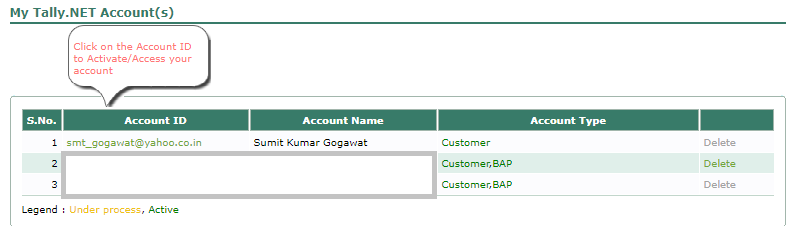




0 Comments
No spam allowed ,please do not waste your time by posting unnecessary comment Like, ads of other site etc.